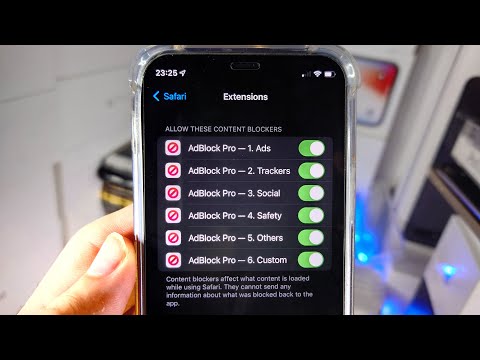Ir viegli izgriezt un ielīmēt tekstu e -pasta pakalpojumā, no tā un tajā. Jūs varat ar peles labo pogu noklikšķināt uz izceltā teksta, lai atvērtu darbību izvēlni, vai arī varat izmantot īsinājumtaustiņus: Ctrl+X tiek izgriezts, Ctrl+C ir kopēšana un Ctrl+V ir ielīmēšana. Alternatīvi, daudzi mūsdienu e -pasta klienti ļauj vienkārši izcelt, noklikšķināt un vilkt vārdu kopas ap teksta redaktoru. Izpildiet šīs vienkāršās darbības, lai pārvietotu vārdus!
Soļi
1. metode no 3: teksta izcelšana

1. darbība. Atveriet savu e -pasta klientu
Identificējiet tekstu/attēlus, kurus vēlaties izgriezt vai ielīmēt. Ja plānojat e -pastā izgriezt un ielīmēt tekstu no citurienes, noteikti atveriet uzmetumu, kurā varat ielīmēt tekstu. Ja izgriežat un ielīmējat vienu e -pastu, lai pārkārtotu formulējumu, noteikti atveriet šo e -pastu.
- Izgriežot tekstu, jums nav jāuztraucas par tā tūlītēju ielīmēšanu. Jūsu dators automātiski saglabā pēdējo izgriezto vai kopēto lietu pagaidu starpliktuvē. Jūs joprojām varēsit ielīmēt šo teksta daļu, līdz restartēsit datoru vai izgriezīsit/nokopēsit kaut ko citu.
- Ja, izgriežot un kopējot, ir atvērts Microsoft Word, starpliktuvē vienlaikus var būt vairāki teksta paraugi.

2. solis. Izlemiet, kur vēlaties ielīmēt tekstu
Pirms kaut ko sagriežat vai ielīmējat, pārbaudiet gan vārdus, kurus vēlaties izgriezt, gan vietu, kur tos ielīmēt. Izlasiet e -pasta ziņojumu par plūsmu un pajautājiet sev, kur šis teksts vislabāk iederēsies. Ja, piemēram, ielīmējat cita e-pasta tekstu īsziņā, kurā ir daudz teksta, jūs, iespējams, nevēlaties to nomest e-pasta augšdaļā bez ievada un, iespējams, nevēlaties to atstāt teikuma vidū. Padomājiet par to, kur šis jaunais teksts būs visefektīvākais, un apsveriet, kuri vārdi/laiki jums būs jārediģē, lai ielīmētie vārdi labi iekļautos esošajā dokumentā.

3. solis. Iezīmējiet tekstu, kuru vēlaties izgriezt
Lai iezīmētu tekstu: ar peles labo pogu noklikšķiniet tās teksta sadaļas sākumā, kuru vēlaties atlasīt, pēc tam turiet un velciet kursoru līdz sadaļas beigām. Velkot kursoru, jāizceļ teksts ar zilu fonu. Atlaidiet kursoru, kad esat iezīmējis visu tekstu, kuru vēlaties atlasīt.
Ja vēlaties kopēt visu ziņojumu, datora tastatūrā nospiediet Ctrl+A vai Mac - ⌘ Command+A
2. metode no 3: teksta griešana

1. darbība. Lai izgrieztu tekstu, izmantojiet datorā iepriekš iestatītos īsinājumtaustiņus
Datorā izmantojiet īsinājumtaustiņu Ctrl+X, lai "izgrieztu" iezīmēto tekstu un īslaicīgi saglabātu to datora starpliktuvē; ja izmantojat Mac, nospiediet ⌘ Command+X. Lai aktivizētu saīsni, nospiediet taustiņu Control (vienlaicīgi ar apzīmējumu Ctrl un X taustiņu. Izceltie vārdi pazudīs.
- Tastatūras apakšējā rindā ir divas Ctrl pogas - meklējiet katru pogu vairākas vietas pa labi un pa kreisi no atstarpes taustiņa. Līdzīgi ir divas [komandu] pogas, kas atrodas blakus Apple tastatūras atstarpes taustiņam.
- Ja izmantojat viedtālruni, turiet pirksta galu pret vārdiem, kurus vēlaties izcelt. Kad esat izvēlējies šos vārdus, jums vajadzētu būt iespējai tos izgriezt, kopēt un ielīmēt.

2. solis. Apsveriet teksta kopēšanu griešanas vietā
Ja vēlaties atstāt teksta sadaļu vietā, kur tā atrodas, bet tomēr vēlaties to saglabāt starpliktuvē ielīmēšanai, izmantojiet Ctrl+C, lai kopētu tekstu. Paturiet prātā, ka gandrīz vienmēr varat kopēt tekstu, bet tekstu var izgriezt tikai tad, ja strādājat teksta redaktorā: jebkurā lodziņā vai lietojumprogrammā, kurā varat rakstīt un dzēst vārdus. Piemēram, jūs nevarat izgriezt tekstu no tikai lasāma dokumenta vai tīmekļa lapas. Paturiet prātā kopēšanas funkciju, ja nevarat izgriezt.

3. solis. Iezīmējiet, noklikšķiniet un velciet tekstu uz vēlamo vietu
Mūsdienu operētājsistēmas ļauj vienkārši vilkt un nomest tekstu teksta redaktoros un starp tiem. Ja strādājat teksta redaktorā, šī metode tekstu izgriezīs un ielīmēs; ja kaut ko velkat no tikai lasāma dokumenta vai tīmekļa lapas uz e-pasta redaktoru, šī metode tikai kopēs un ielīmēs tekstu. Vispirms iezīmējiet tekstu, kuru vēlaties pārvietot. Pēc tam ar peles kreiso taustiņu noklikšķiniet uz izceltās daļas, turiet pogu nospiestu (tādā pašā kustībā kā kreisais klikšķis) un velciet iezīmēto tekstu pa lapu līdz vajadzīgajai vietai. Atlaižot peles kreiso pogu, atlasītie vārdi tiks ielīmēti vietā, kur atrodas kursors.

4. solis. Ar peles labo pogu noklikšķiniet uz iezīmētajām frāzēm, pēc tam atlasiet Izgriezt
Velciet kursoru parādītajā nolaižamajā izvēlnē - jābūt opcijām Izgriezt, Kopēt un Ielīmēt. Atlasiet vienumu Izgriezt-tas atkal izdzēsīs iezīmētos vārdus no to atrašanās vietas-vai Kopēt, kas saglabās tekstu ielīmēšanai, to nenoņemot. Jums vēl nevajadzētu izvēlēties opciju Ielīmēt, ja vien kaut kas jau ir saglabāts starpliktuvē.
Jūs varat ielīmēt tikai pēdējo frāzi, kuru esat izgriezis vai nokopējis. Ja jums ir vairāk nekā viena lieta, vai nu salieciet tekstu kopā un izgrieziet/ielīmējiet to uzreiz, vai arī izgrieziet un ielīmējiet teksta ielāpus pa vienam

5. solis. Noklikšķiniet uz izvēlnes / edit / dažu e-pasta tekstlodziņu augšpusē
Tas ir noderīgi tikai tad, ja izgriežat un ielīmējat tekstu no vienas e -pasta daļas uz otru. Pēc izcelšanas atkarībā no izmantotā e -pasta pakalpojuma e -pasta rediģēšanas lodziņa augšdaļā var būt izvēlnes izvēle, kurā teikts /edit /. Noklikšķiniet uz /rediģēt /. Kad izvēlne nokrīt, atlasiet opciju Kopēt vai Izgriezt. Pārvietojiet kursoru uz pareizo vietu, pēc tam vēlreiz noklikšķiniet uz / edit / menu, lai ielīmētu.
3. metode no 3: teksta ielīmēšana

1. solis. Ar peles kreiso pogu noklikšķiniet uz vietas, kur vēlaties ielīmēt tekstu
Kad strādājat ar teksta redaktoru-neatkarīgi no tā, vai tas ir Word vai jūsu e-pasta redaktors-, starp lapas tekstu redzēsit mirgojošu vertikālu līniju. Rakstot, mirgojošā līnija parāda, kur parādīsies teksts. Teksta ielīmēšana darbojas pēc tāda paša principa: ja kaut ko ielīmējat teksta redaktorā, ielīmētais saturs parādīsies tur, kur mirgo vertikālā līnija.
Tas ir īpaši svarīgi, ja izmantojat īsinājumtaustiņus. Tomēr, ja ar peles labo pogu noklikšķiniet un atlasāt “Ielīmēt”, varat vienkārši ar peles labo pogu noklikšķināt vietā, kur vēlaties tekstu. Parādīsies darbību lodziņš Ielīmēt, un arī mirgojošā līnija pārvietosies uz pareizo atrašanās vietu

2. solis. Ielīmējiet ar Ctrl+V
Pārvietojiet kursoru un noklikšķiniet uz vietas, kur vēlaties tekstu. Pēc tam nospiediet Ctrl+V, lai ievietotu vārdus. Teksts jāparādās tur, kur vēlaties.

Solis 3. Ielīmējiet, ar peles labo pogu noklikšķinot e-pasta redaktorā, pēc tam atlasot Ielīmēt
Kad esat pārvietojis kursoru un noklikšķinājis vietā, kur vēlaties ielīmēt vārdus, vēlreiz ar peles labo pogu noklikšķiniet un atlasiet opciju Ielīmēt. Izgrieztais/kopētais teksts parādīsies mirgojošā līnijā.

Solis 4. Ielīmējiet viedtālrunī
Turiet pirkstu pret ekrānu, lai atlasītu teksta vietu. Pēc brīža vajadzētu parādīties nelielai darbību izvēlnei ar opciju "Ielīmēt". Pārtrauciet turēt ekrānu un pieskarieties "Ielīmēt", lai ievietotu izgriezto vai kopēto tekstu. Pārliecinieties, vai tālrunis ir atvērts teksta redaktoram. Jums vajadzētu būt iespējai rediģēt e -pastus e -pasta lietotnē vai pārlūkprogrammā.